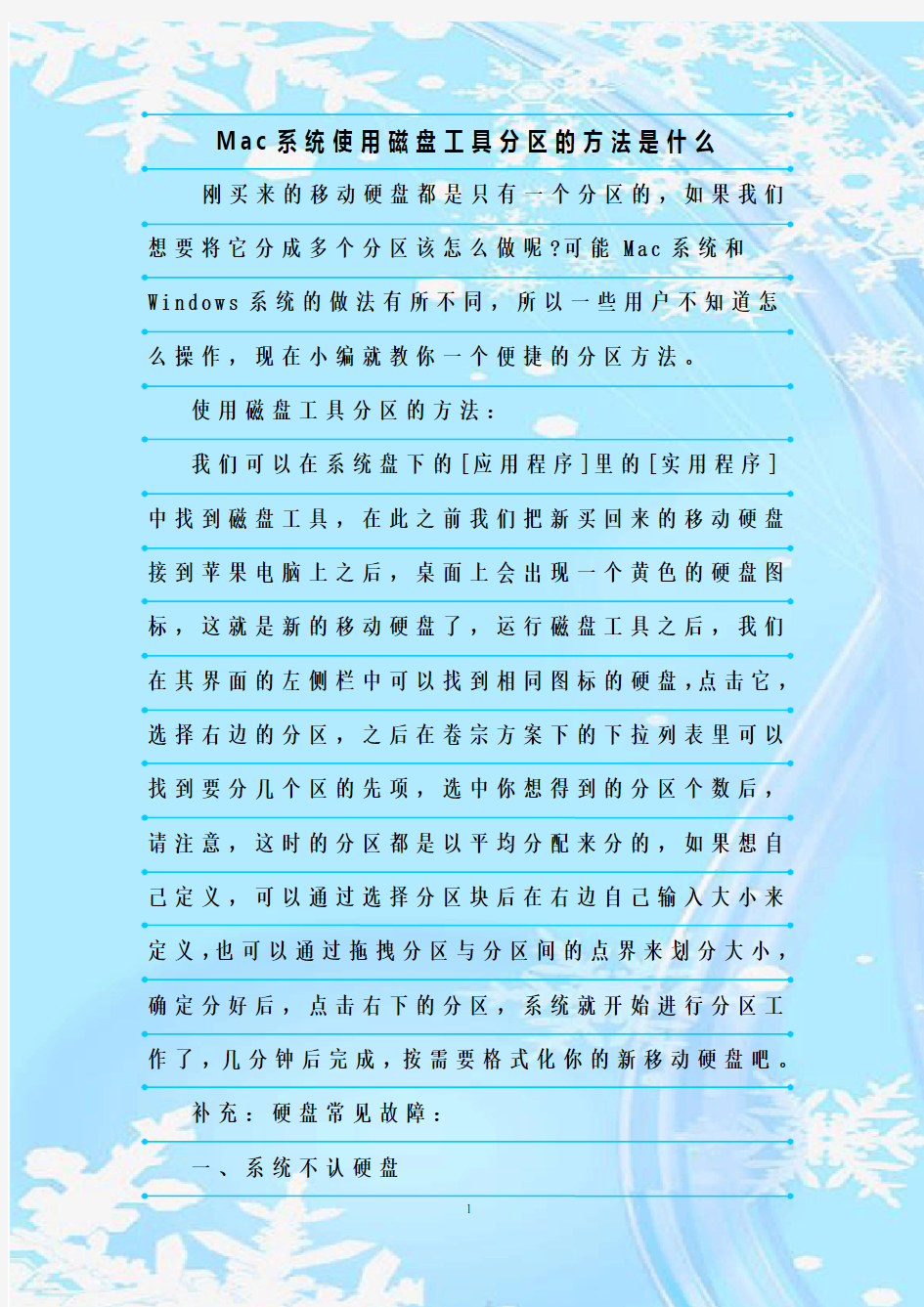
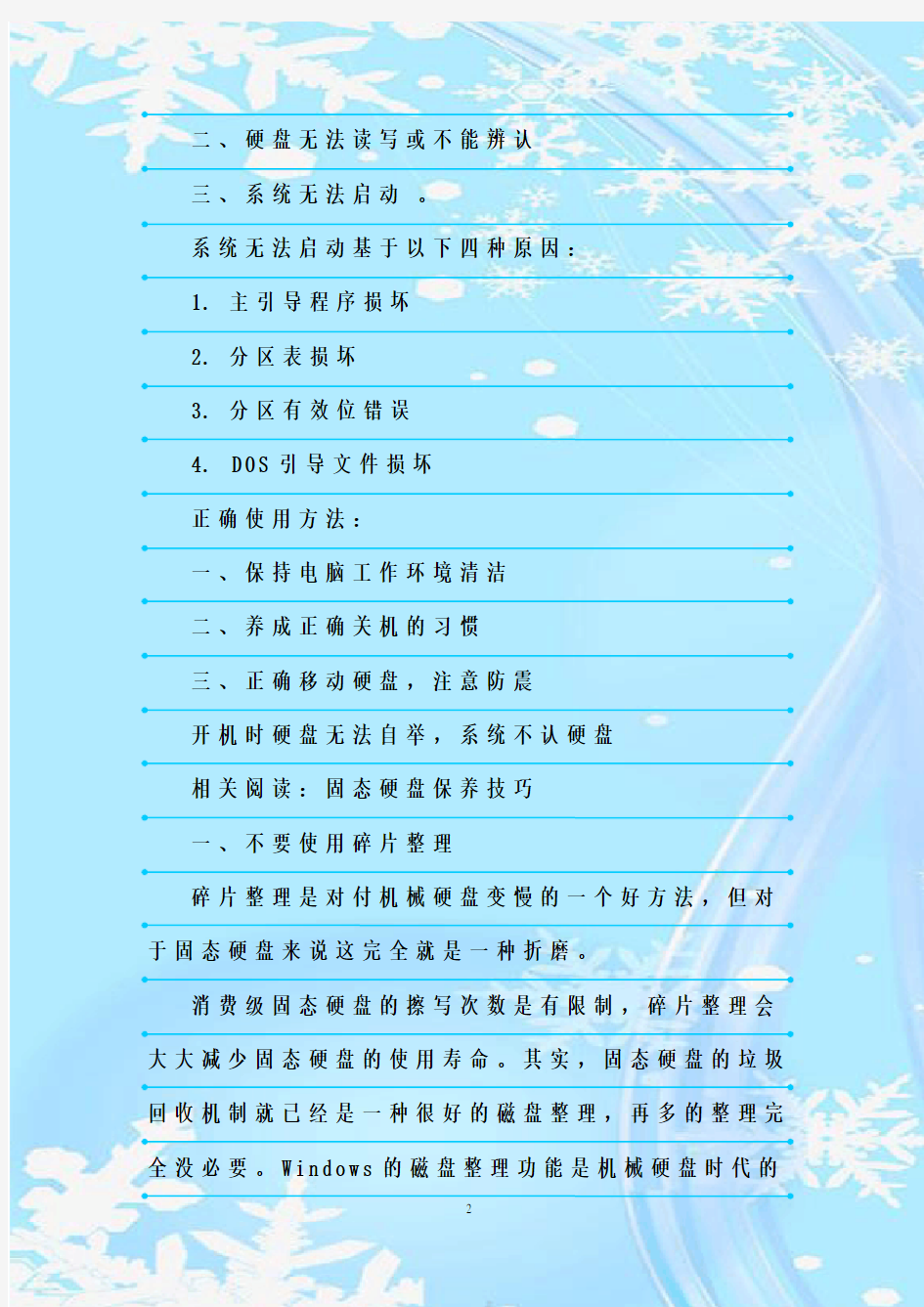
M a c系统使用磁盘工具分区的方法是什么
刚买来的移动硬盘都是只有一个分区的,如果我们想要将它分成多个分区该怎么做呢?可能M a c系统和
W i n d o w s系统的做法有所不同,所以一些用户不知道怎么操作,现在小编就教你一个便捷的分区方法。
使用磁盘工具分区的方法:
我们可以在系统盘下的[应用程序]里的[实用程序]中找到磁盘工具,在此之前我们把新买回来的移动硬盘接到苹果电脑上之后,桌面上会出现一个黄色的硬盘图标,这就是新的移动硬盘了,运行磁盘工具之后,我们在其界面的左侧栏中可以找到相同图标的硬盘,点击它,选择右边的分区,之后在卷宗方案下的下拉列表里可以找到要分几个区的先项,选中你想得到的分区个数后,请注意,这时的分区都是以平均分配来分的,如果想自己定义,可以通过选择分区块后在右边自己输入大小来定义,也可以通过拖拽分区与分区间的点界来划分大小,确定分好后,点击右下的分区,系统就开始进行分区工作了,几分钟后完成,按需要格式化你的新移动硬盘吧。
补充:硬盘常见故障:
一、系统不认硬盘
二、硬盘无法读写或不能辨认
三、系统无法启动。
系统无法启动基于以下四种原因:
1.主引导程序损坏
2.分区表损坏
3.分区有效位错误
4.D O S引导文件损坏
正确使用方法:
一、保持电脑工作环境清洁
二、养成正确关机的习惯
三、正确移动硬盘,注意防震
开机时硬盘无法自举,系统不认硬盘
相关阅读:固态硬盘保养技巧
一、不要使用碎片整理
碎片整理是对付机械硬盘变慢的一个好方法,但对于固态硬盘来说这完全就是一种折磨。
消费级固态硬盘的擦写次数是有限制,碎片整理会大大减少固态硬盘的使用寿命。其实,固态硬盘的垃圾回收机制就已经是一种很好的磁盘整理,再多的整理完全没必要。W i n d o w s的磁盘整理功能是机械硬盘时代的
产物,并不适用于S S D。
除此之外,使用固态硬盘最好禁用w i n7的预读
(S u p e r f e t c h)和快速搜索(W i n d o w s S e a r c h)功能。这两个功能的实用意义不大,而禁用可以降低硬盘读写频率。
二、小分区少分区
还是由于固态硬盘的垃圾回收机制。在固态硬盘上彻底删除文件,是将无效数据所在的整个区域摧毁,过程是这样的:先把区域内有效数据集中起来,转移到空闲的位置,然后把问题区域整个清除。
这一机制意味着,分区时不要把S S D的容量都分满。例如一块128G的固态硬盘,厂商一般会标称120G,预留了一部分空间。但如果在分区的时候只分100G,留出更多空间,固态硬盘的性能表现会更好。这些保留空间会被自动用于固态硬盘内部的优化操作,如磨损平衡、垃圾回收和坏块映射。这种做法被称之为小分区。
少分区则是另外一种概念,关系到4k对齐对固态硬盘的影响。一方面主流S S D容量都不是很大,分区越多意味着浪费的空间越多,另一方面分区太多容易导致分区错位,在分区边界的磁盘区域性能可能受到影响。最简单地保持4k对齐的方法就是用W i n7自带的分区工具
进行分区,这样能保证分出来的区域都是4K对齐的。
三、保留足够剩余空间
固态硬盘存储越多性能越慢。而如果某个分区长期处于使用量超过90%的状态,固态硬盘崩溃的可能性将大大增加。
所以及时清理无用的文件,设置合适的虚拟内存大小,将电影音乐等大文件存放到机械硬盘非常重要,必须让固态硬盘分区保留足够的剩余空间。
四、及时刷新固件
固件好比主板上的B I O S,控制固态硬盘一切内部操作,不仅直接影响固态硬盘的性能、稳定性,也会影响到寿命。优秀的固件包含先进的算法能减少固态硬盘不必要的写入,从而减少闪存芯片的磨损,维持性能的同时也延长了固态硬盘的寿命。因此及时更新官方发布的最新固件显得十分重要。不仅能提升性能和稳定性,还可以修复之前出现的b u g。
五、学会使用恢复指令
固态硬盘的T r i m重置指令可以把性能完全恢复到出厂状态。但不建议过多使用,因为对固态硬盘来说,每做一次T r i m重置就相当于完成了一次完整的擦写操作,
对磁盘寿命会有影响。
随着互联网的飞速发展,人们对数据信息的存储需求也在不断提升,现在多家存储厂商推出了自己的便携式固态硬盘,更有支持T y p e-C接口的移动固态硬盘和支持指纹识别的固态硬盘推出。